
ניתן לטעון כי ה- Chromecast הוא How-to סטיק המועדף של Geek . זה ממש מאפשר לכל מכשיר שמותקן בו אפליקציית Chromecast להיות שלט רחוק.
אתה בוודאי מודע עד עכשיו מה ה- Chromecast יכול לעשות, שזה דברים ממש מגניבים כמו שיקף את מסך הטלפון שלך , או להעביר תוכן מכל כרטיסיית Chrome או אפילו את כל שולחן העבודה. פירוש הדבר שיש לך אפשרויות רבות בכל הקשור לדברים שאתה יכול להציג בטלוויזיה HD היפה והגדולה שלך - משחקים, סרטונים, מצגות שקופיות, מצגות - והכל במקל של $ 35 בערך בגודל של זיפו .
כפי שציינו, כל מכשיר יכול להיות שלט רחוק. זה מגניב ממגוון סיבות. ראשית, אתה יכול לשלוט ב- Chromecast שלך בכל חדר. יתר על כן, כל עוד המכשירים שלך מחוברים לאותה נקודת גישה, אתה יכול להוסיף בצורה חלקה מכשירים לאותו זרם, להשתלט על זרם ממכשיר אחד לאחר, ואפילו להעביר את אותו זרם למכשיר Chromecast אחר, כגון אחד מחובר לטלוויזיה אחרת.
עושה את מכשיר דשדוש
חשוב להבין כיצד הליהוק עובד, לפחות באופן שבו אנו משתמשים בו במאמר זה. בכל פעם שאתה משדר סרט לנטפליקס או שיר בפנדורה, כל מה שהמכשיר שלך באמת אומר להגיד ל- Chromecast היכן למצוא את הזרם כדי שיוכל לנגן אותו, מה שהוא עושה ללא תלות במכשיר שלך.
בשלב זה, אתה יכול לשלוט בקאסט מהמכשיר שלך, אך גם אם אתה עוזב את האפליקציה או אפילו מכבה את הטלפון שלך, הזרם אמור להמשיך להתנגן. זה לא יעבוד אם אתה מעביר את המסך או כרטיסיית Chrome, פשוט יישומי Google Cast מוכנים . כשאתה לא מלהק, סמל השחקנים יהיה ריק, כמו זה באפליקציית Netflix שלנו.
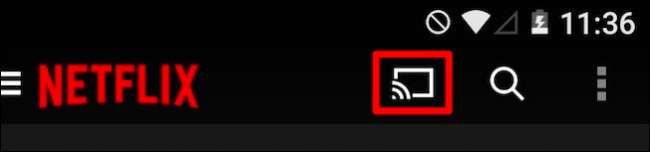
אם אתה מלהק, הסמל יתמלא (אם כי לא בהכרח כחול, או כל צבע אחר).
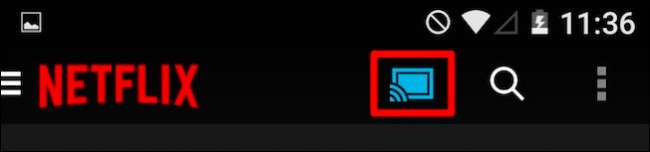
זה קל מספיק להבין. אם תרים את הטלפון שלך ותחבר אותו ל- Chromecast שלך, תוכל לשחק בו כל מה שתבחר. אבל מה אם תתקשר לחדר השני ותשכח להשהות את הסרט שלך? או מה אם אתה מבין שאתה רוצה לראות את זה בטאבלט שלך במיטה ולהפסיק בדיוק איפה שהפסקת?
זכור, זרם Chromecast אינו מסתמך על מכשיר ספציפי כלשהו, כך שתוכל לעבור מכל מכשיר התומך ב- Chromecast למכשיר אחר ולרכוש את זרם הווידאו שלך.
בצילום המסך הקודם, אנחנו משליכים מהטלפון שלנו, אבל יש לנו כמה בגדים לקפל אז אנחנו רוצים לצפות בתוכנית שלנו בחדר הכביסה בטאבלט שלנו. אם היינו עושים זאת בנטפליקס (בחירה מובנת מאליה) היינו פותחים את האפליקציה בטאבלט שלנו ונוגעים בסמל Cast.
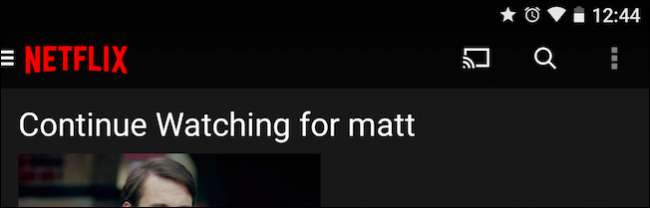
תופיע רשימת בחירות המציגה את Chromecast שלך. ברור שאם יש לך שניים או יותר כולם יופיעו כאן, אז היית בוחר עם הזרם שאתה רוצה לקבל עליו שליטה.

לאחר שהתחברת ל- Chromecast, אתה אמור לראות פקדים החלים על היישום מופיעים במכשיר שלך, כך שלכל הפחות אתה אמור להשהות או לעצור, לשנות את הזרם ולהעלות / להוריד את עוצמת הקול. במקרה של נטפליקס, אתה מקבל לא מעט אפשרויות נוספות.
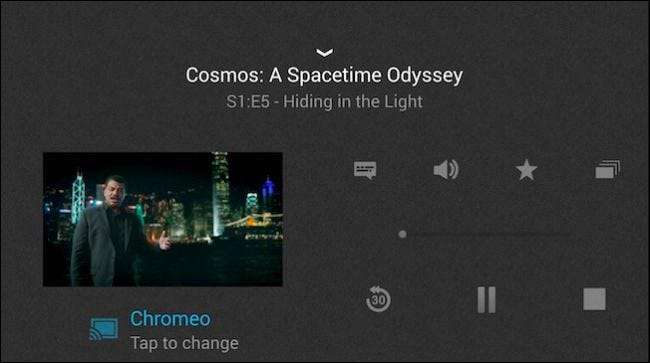
לעומת משהו כמו אפליקציית WatchESPN, שנותנת לך שליטה ראשונית (עצירה, ניתוק, שינוי ערוץ ונפח).
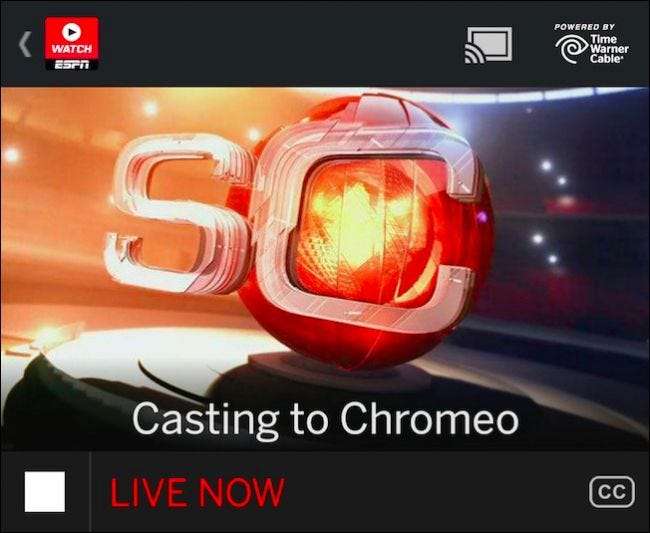
לא משנה באיזו אפליקציה אתה משתמש, לאחר שתקבל שליטה במכשיר אחר, ניתן לעשות כל מספר אחר של דברים. במקרה של תרחיש הטאבלט שלנו, אנו יכולים להקיש על סמל השחקנים כעת ולבחור "מכשיר זה" כדי להעביר אליו את הזרם.
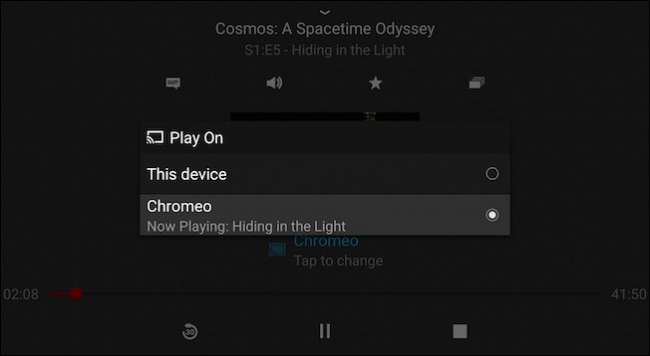
כעת אנו צופים בזרם Netflix שלנו בטאבלט שלנו, המנתק את המכשיר או המכשירים האחרים שלכם מ- Chromecast. מכאן תוכל לצפות בזרם שלך עד שיסתיים או שהסוללה תיגמר. לחלופין, כעת תוכל להעביר זרם זה בחזרה לאותו Chromecast או למכשיר אחר המחובר לטלוויזיה אחרת.
לפיכך, אתה יכול לדמיין את סוג הגמישות כאשר כל מכשיר עשוי להיות שלט רחוק. אתה יכול לקחת איתך את הזרם לאן שאתה הולך, כל חדר שאתה נמצא בו, כל עוד אתה נמצא בטווח של אות ה- WiFi שלך.
עלינו לציין כי נראה שזה עובד רק עם זרמי וידאו, אך נאמר, ברוב האפליקציות של Google Cast מוכן נראה כי הם ספציפיים לווידיאו, כאשר היוצאים מן הכלל הבולטים הם פנדורה ועוד כמה אחרים. ברור ששיטה זו עובדת היטב עם אפליקציות Netflix ו- WatchESPN, כמו גם YouTube, ואנחנו יכולים להניח שאחרות.
אל תהסס לבדוק את שלך, ואם אתה מרגיש כל כך נוטה, ספר לנו על כך בפורום הדיונים שלנו.







![Jeopardy משחק המחשב ווטסון מראה את היתרונות איך זה נעשה [Video]](https://cdn.thefastcode.com/static/thumbs/ibm-s-jeopardy-playing-computer-watson-shows-the-pros-how-it-s-done-video.jpg)